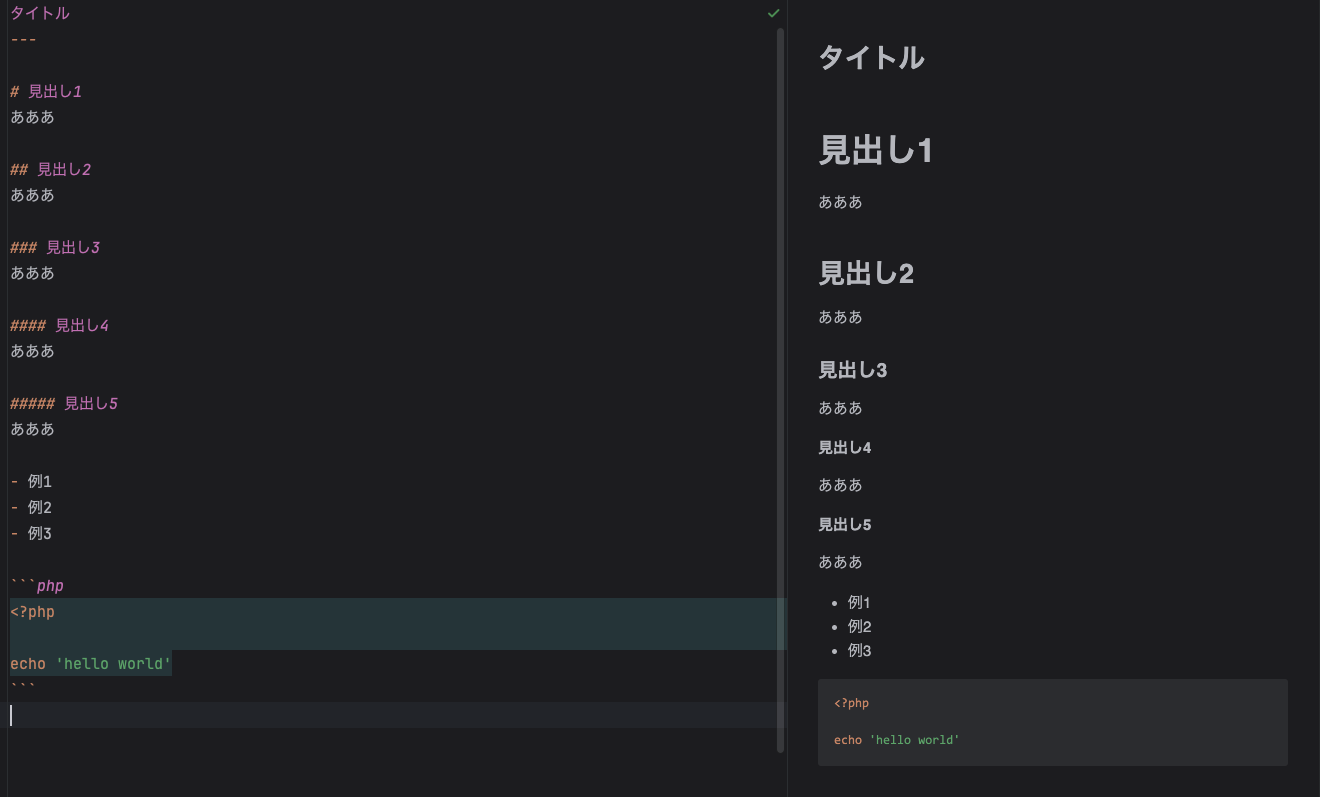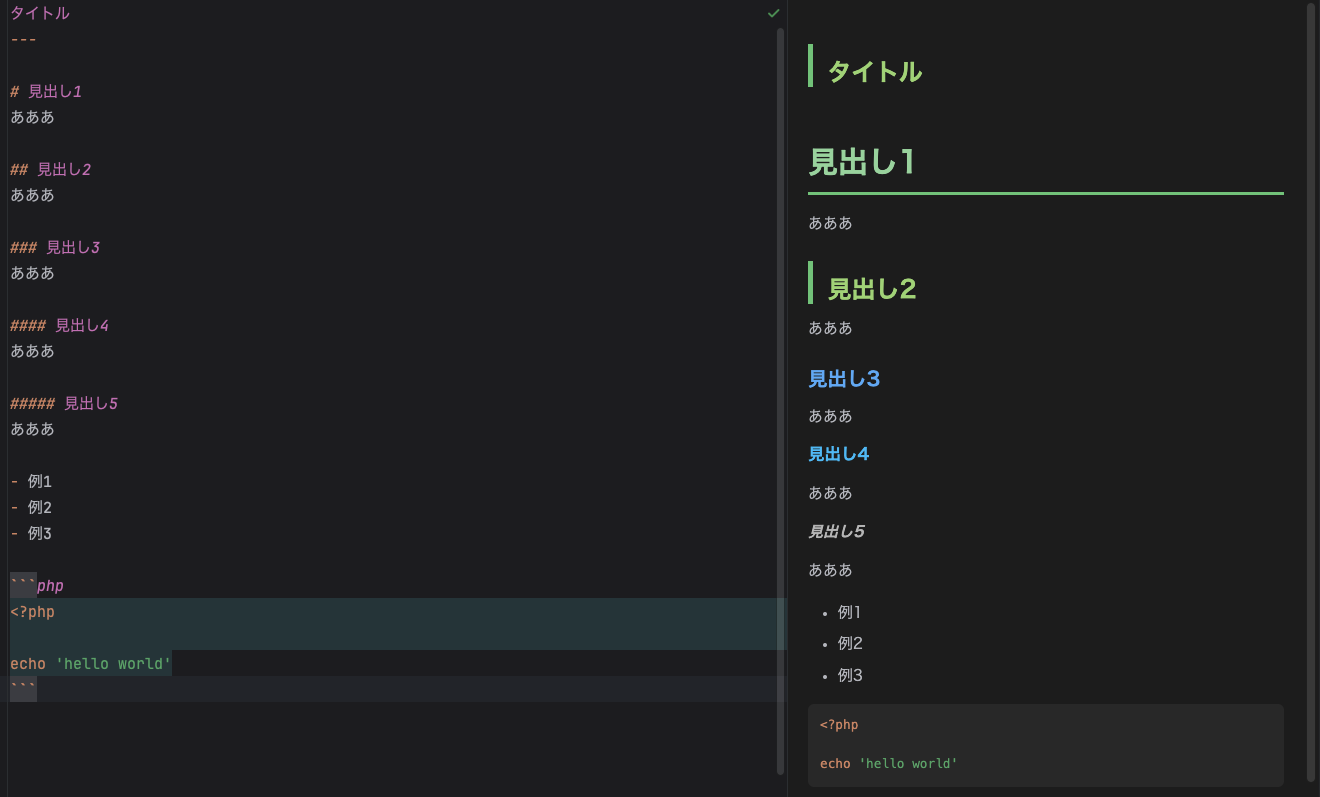PhpStormのMarkdownプレビューをダークテーマで見やすくカスタマイズする方法
PhpStormのMarkdownプレビューは便利ですが、H1〜H3の見出しを連続して書いたときに、文字サイズの違いだけでは見分けにくいと感じることがありました。
そこで、カラーと縦棒を組み合わせて視認性を高めるカスタムCSSを作ってみました。
シンプルですが、連続する見出しの階層関係が一目で分かりやすくなります。
🎨 カスタムCSSを適用する手順
-
Preferencesを開く- macOS:
PhpStorm > Preferences - Windows/Linux:
File > Settings
- macOS:
-
左メニューから
Languages & Frameworks > Markdownを選択 -
「Custom CSS」 にチェックを入れて、CSSファイルを指定する
CSSテンプレート
以下を markdown-preview-dark.css として保存し、設定画面で指定します。
/* ===== Markdown Preview Custom CSS (Dark Theme) ===== */
body {
font-family: "Hiragino Kaku Gothic ProN", "Meiryo", "Segoe UI", sans-serif;
font-size: 15px;
line-height: 1.7;
color: #e0e0e0;
background-color: #1e1e1e;
padding: 20px;
max-width: 900px;
margin: auto;
}
/* リンク */
a {
color: #4fc3f7;
text-decoration: none;
}
a:hover {
text-decoration: underline;
}
/* H1 見出し */
h1 {
display: flex;
align-items: center;
font-size: 2.0em;
margin-top: 1.2em;
margin-bottom: 0.6em;
padding-left: 0.6em;
color: #a5d6a7;
border-left: 6px solid #81c784;
}
/* H2 見出し */
h2 {
display: flex;
align-items: center;
font-size: 1.6em;
margin-top: 1.0em;
margin-bottom: 0.5em;
padding-left: 0.6em;
color: #aed581;
border-left: 5px solid #81c784;
}
/* H3 見出し */
h3 {
display: flex;
align-items: center;
font-size: 1.3em;
margin-top: 0.8em;
margin-bottom: 0.4em;
padding-left: 0.6em;
color: #64b5f6;
border-left: 4px solid #4fc3f7;
}
/* H4 以下 */
h4, h5, h6 {
display: flex;
align-items: center;
margin-top: 0.6em;
margin-bottom: 0.3em;
padding-left: 0.6em;
border-left: 3px solid #555;
}
h4 { font-size: 1.1em; color: #4fc3f7; }
h5, h6 { font-size: 1.0em; color: #bdbdbd; font-style: italic; }
/* 引用 */
blockquote {
margin: 1em 0;
padding: 0.5em 1em;
border-left: 4px solid #555;
color: #ccc;
background: #2c2c2c;
}
/* インラインコード */
code {
font-family: "Source Code Pro", monospace;
background-color: #2d2d2d;
border: 1px solid #444;
padding: 2px 4px;
border-radius: 4px;
font-size: 0.95em;
color: #ffcc80;
}
/* コードブロック */
pre {
background-color: #2d2d2d;
color: #f8f8f2;
padding: 12px;
border-radius: 6px;
overflow-x: auto;
}
pre code {
background: none;
border: none;
padding: 0;
color: inherit;
}
/* テーブル */
table {
border-collapse: collapse;
margin: 1em 0;
width: 100%;
}
th, td {
border: 1px solid #555;
padding: 8px 12px;
}
th {
background-color: #333;
color: #ddd;
text-align: left;
}
/* 水平線 */
hr {
border: 0;
height: 2px;
background: #444;
margin: 2em 0;
}
Before / After
Before(デフォルトのMarkdownプレビュー)
After(カスタムCSS適用後)
感想
- 見出しの 階層感が色と縦棒で分かりやすくなる
- H1〜H3を連続して使っても、サイズ差だけに頼らず視認性が保てる
- ちょっとした工夫ですが、Markdownプレビューが読みやすくなりました
おすすめの配色パターンがあればぜひコメントで教えてください 🙌